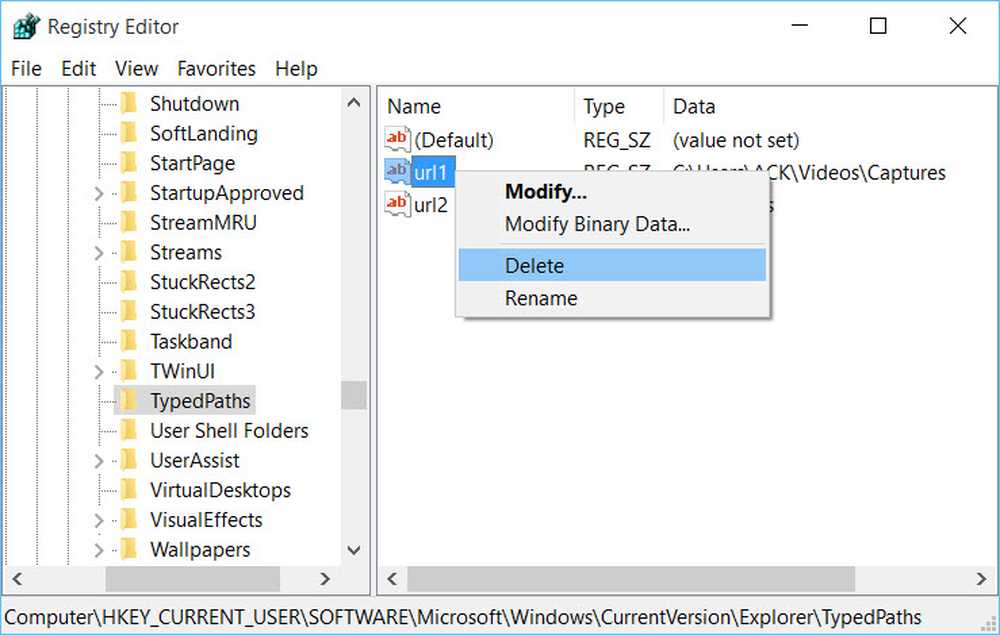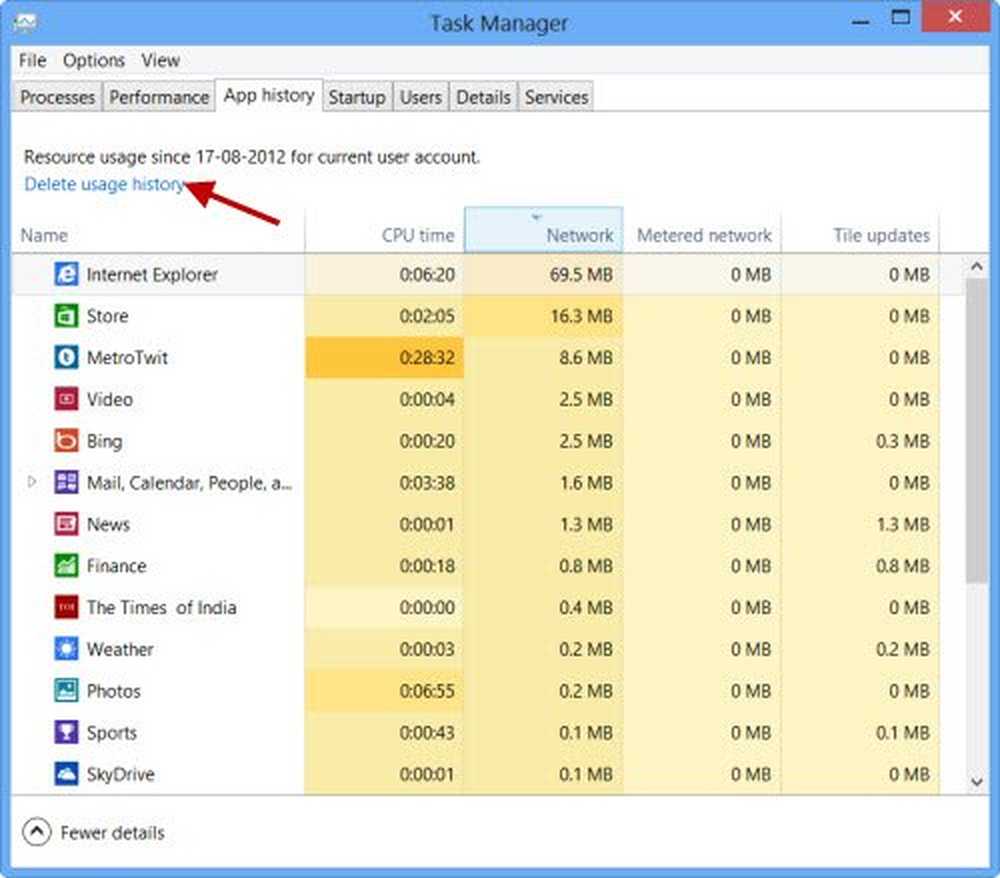Hoe verwijder je zeer grote Windows bestanden met foutmeldingen in de wachtrij?
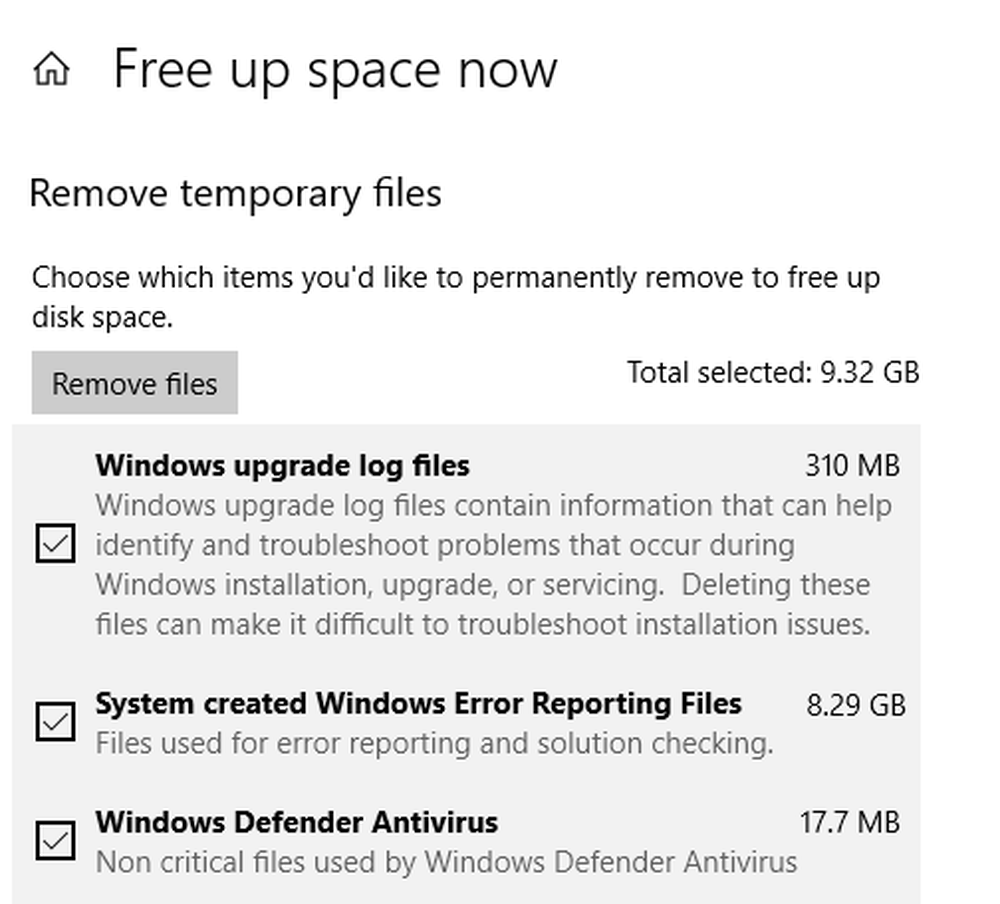
Windows heeft een feedbackmechanisme voor het genereren van foutmeldingen van software- en hardwareproblemen. Deze rapporten worden tijdelijk in het systeem opgeslagen en teruggestuurd naar Microsoft zodat het een oplossing voor die problemen kan vinden en dit in toekomstige updates kan oplossen. Naarmate de tijd verstrijkt, kunnen deze rapporten veel ruimte in beslag nemen op het systeem. Eindgebruikers zijn vrij om ze te verwijderen met behulp van de gloednieuwe Free Up Space-functie. Soms kun je dat echter niet doen. In dit bericht delen we hoe je heel groot verwijdert Systeem wachtrij Windows Error Reporting-bestanden dat kan in gigabytes lopen.
Wanneer WER een foutbestand verzendt en naar een oplossing zoekt, verzendt de WER-server bij Microsoft onmiddellijk een oplossing als die beschikbaar is. In het geval de oplossing wordt onderzocht of onbekend is, krijgt de eindgebruiker hiervan bericht en kan hij om aanvullende informatie vragen.
Systeem in wachtrij verwijderen Windows Foutrapportbestanden verwijderen
Hoewel het hulpmiddel Vrije ruimte in Instellingen in staat is om deze foutrapportagebestanden te wissen, is het soms niet in staat om zeer grote Windows-foutrapportagebestanden in de wachtrij te wissen. De optie om S te verwijderenysteem wachtrij Windows Foutrapportbestanden bestaat ook in het hulpprogramma Schijfopruiming.
Verwijder Windows Foutmelding van bestanden met behulp van Instellingen
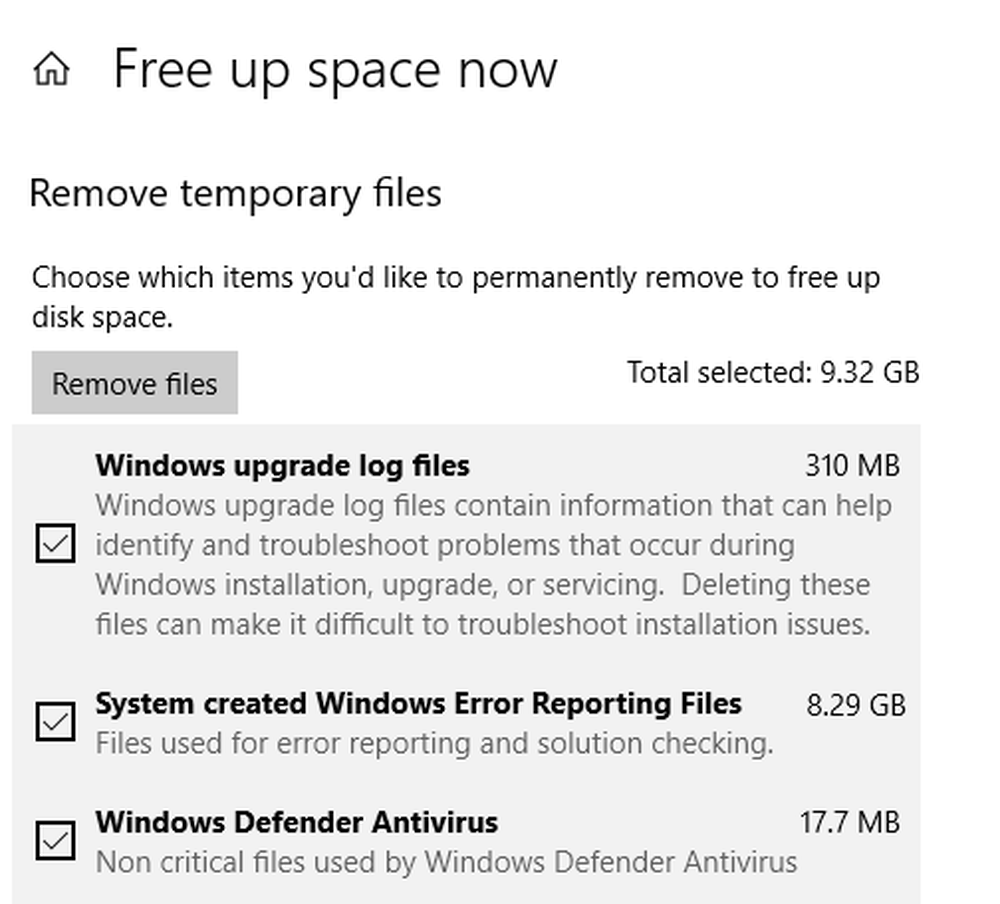
Ga naar Instellingen> Systeem> Opslagruimte> Maak ruimte vrij en klik om het te starten.
Geef het wat tijd om alle bestanden en mappen te vullen. Als u klaar bent, selecteert u alleen Systeem gemaakt Windows Error Reporting-bestanden.
Klik op de knop Bestanden verwijderen en deze zou ze allemaal moeten verwijderen.Opmerking: hoewel u het hulpprogramma Schijfopruiming kunt gebruiken, wordt het verwijderd uit de volgende versie van Windows.
Verwijder Windows Error Reporting Files handmatig
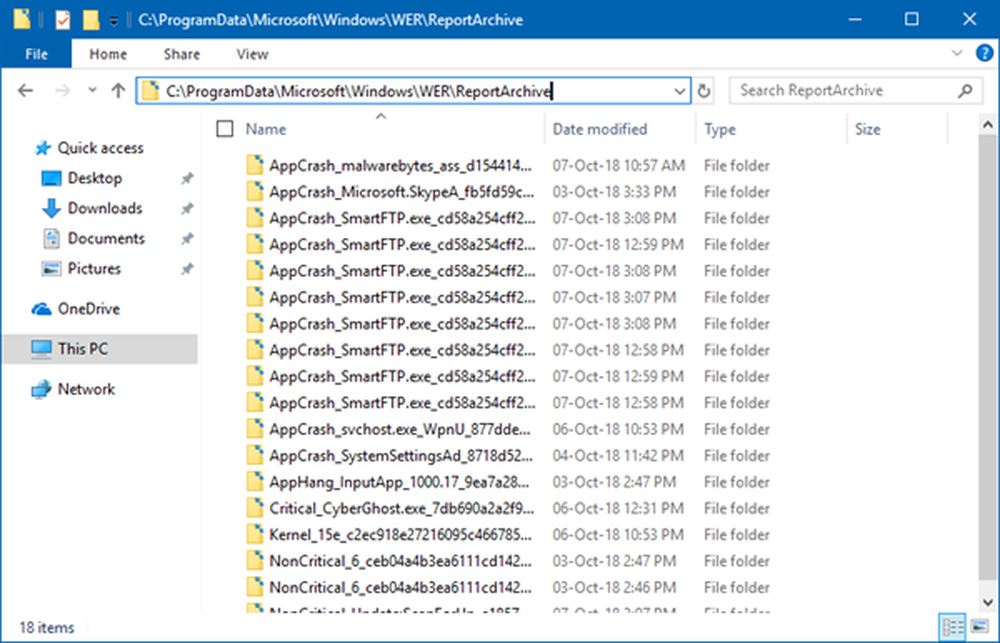
- Open de bestandsverkenner en schakel de weergave Verborgen bestanden in het menu in.
- Ga naar C: \ ProgramData \ Microsoft \ Windows \ WER \
- Hier vindt u een aantal mappen, waaronder LocalReportArchive, ReportArchive, ReportQueue en Temp.
- U moet elk van deze mappen openen en alle archiefbestanden verwijderen.
- Deze bestanden hebben dezelfde naam als 00c58c1f-b836-4703-9bcf-c699ca24d285.
Als u de bestanden niet kunt verwijderen, moet u mogelijk het eigendom van deze mappen overnemen en vervolgens de actie uitvoeren.
Schakel Windows Foutrapportage uit
Als het voor u regelmatig irritant wordt omdat de bestanden elke dag en in omvang gigabytes genereren, is het het beste om de Windows Error Reporting-service enige tijd uit te schakelen. Soms kan de WER-service deze bestanden niet uploaden naar Microsoft WER Server en blijven ze achter bij het in beslag nemen van veel ruimte.